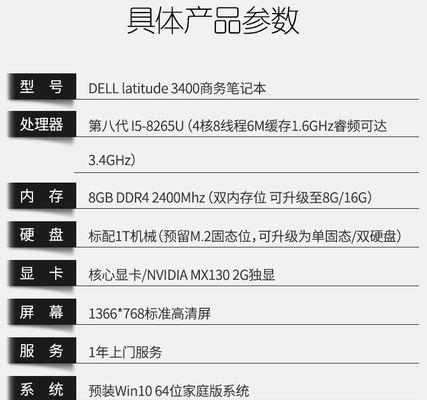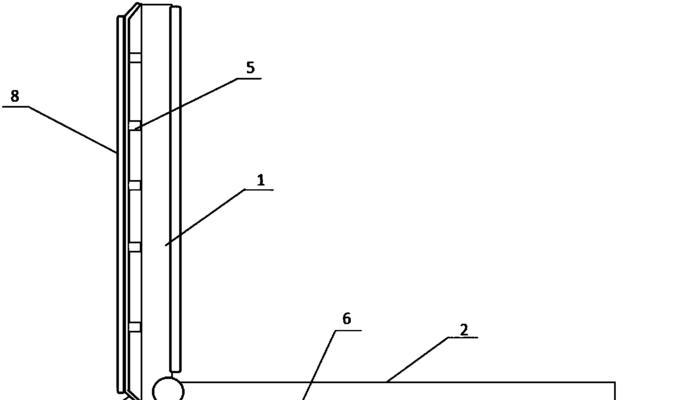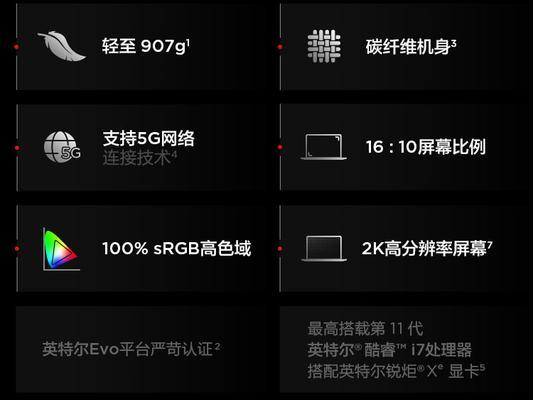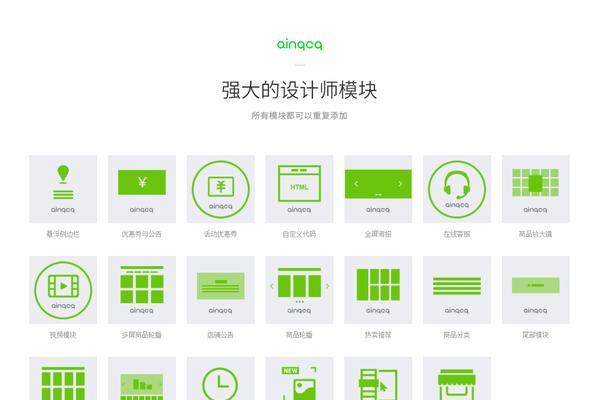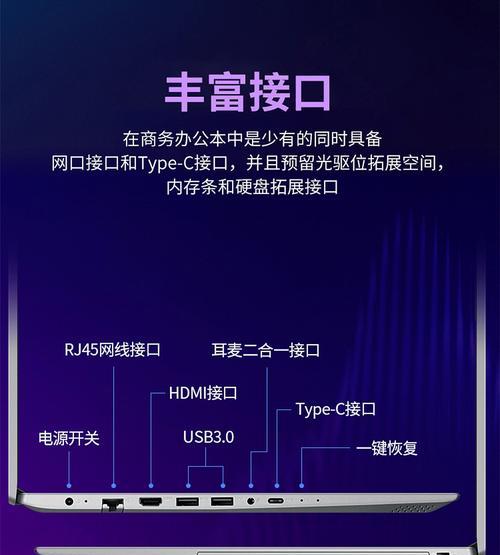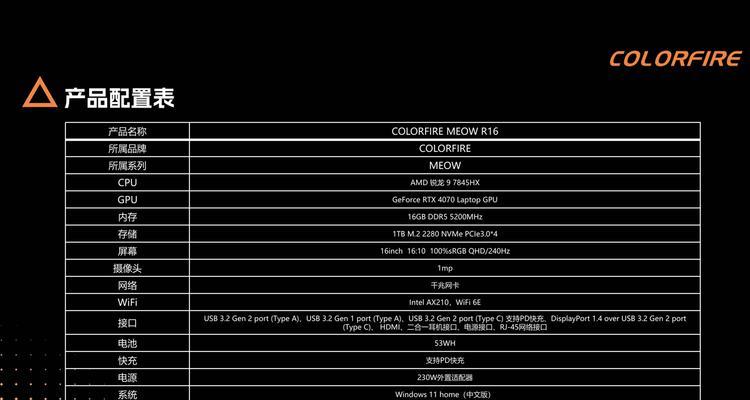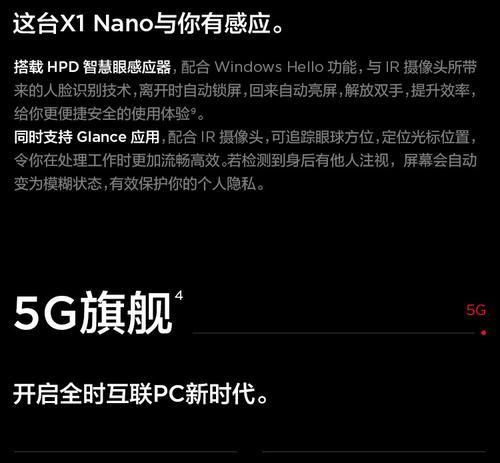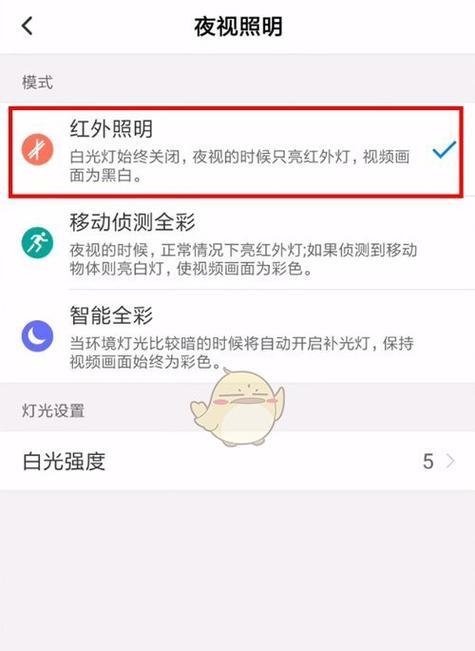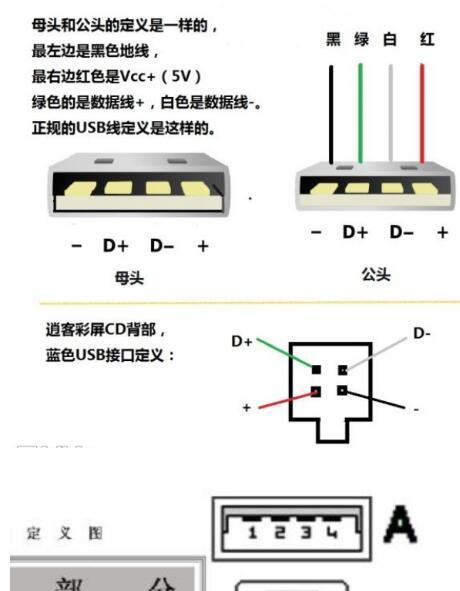Edge浏览器如何允许网页声音?设置步骤是什么?
在使用MicrosoftEdge浏览器上网冲浪的过程中,我们时常会遇到一些网页希望播放音频或视频内容,但系统可能出于安全考虑,默认禁止了这些网页声音。为了获得完整的浏览体验,了解如何在Edge浏览器中允许网页声音显得尤为重要。本文将详细指导您如何轻松设置,使特定网页能够播放声音,同时确保您的浏览体验既安全又愉快。
理解浏览器声音权限的重要性
在开始操作之前,首先需要了解浏览器控制网页声音权限的重要性。默认情况下,浏览器设置会阻止未经允许的网页自动播放声音,这样做可以避免打扰用户,同时阻止恶意软件通过声音进行干扰。但这也意味着,当您真的需要从网页上获取音频信息时,需要手动调整设置。

允许特定网页声音的设置步骤
步骤1:打开Edge浏览器并导航至设置
打开MicrosoftEdge浏览器。点击浏览器右上角的三个点(...)图标,然后选择“设置”。或者直接在浏览器地址栏输入`edge://settings`进入设置页面。
步骤2:进入隐私和安全设置
在设置菜单中,滚动到“隐私、搜索和服务”部分,点击进入“网站权限”。
步骤3:找到并管理媒体自动播放设置
在网站权限页面中找到“自动播放”选项,点击它。
步骤4:设置特定网站的自动播放权限
接下来,点击“管理”链接,这将打开一个新窗口,显示所有网站列表及其对应的自动播放权限状态。在这个界面中,您可以搜索特定网站,并选择对应的权限设置。
允许:选择“允许”,则该网站可以自动播放声音。
阻止:选择“阻止”,则该网站不会播放声音。
默认情况下允许:如果选择此项,则当网站没有声音设置时,默认允许自动播放声音。
步骤5:保存您的更改
完成设置后,请确保点击“保存”按钮以确保更改生效。
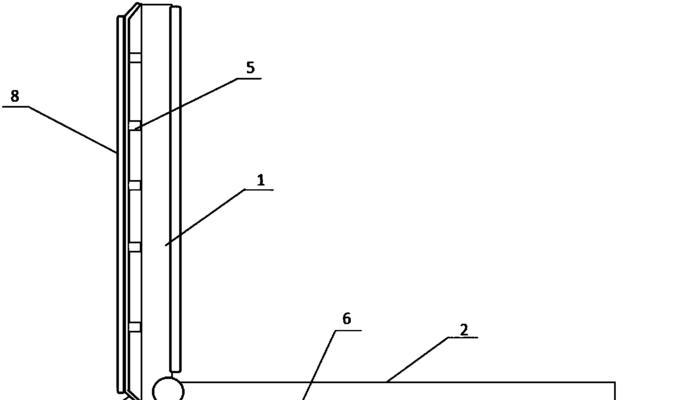
常见问题解答
为什么有些网站无法播放声音?
有些网站之所以无法播放声音,可能是由于浏览器的自动播放策略限制。您可以手动调整这些设置,确保网站能够播放声音。
如何快速关闭或开启浏览器声音?
在Edge浏览器中,您可以通过点击地址栏左侧的锁形图标,然后选择“网站设置”,快速找到“声音”选项来快速关闭或开启浏览器声音。
如何在Edge浏览器中全局设置自动播放策略?
除了针对特定网站设置外,您还可以对整个浏览器的自动播放行为进行全局设定。在“媒体自动播放”界面中,可以设置默认的自动播放策略,例如允许所有网站自动播放声音、仅允许有声音的网站播放声音、或禁止所有网站自动播放声音等。

结语
通过以上详细步骤,您应该已经学会了如何在Edge浏览器中为特定网页设置声音权限。请记住,合理的设置可以帮助您更好地控制浏览器的自动播放行为,享受安全、便捷的上网体验。下次当您需要允许某个网页声音时,按照本文提供的步骤操作,就可以轻松搞定。
在数字化时代的今天,了解如何管理浏览器的隐私和安全设置,是保障个人信息安全的重要一环。希望本文的内容能为您带来帮助,如果您还有其他关于Edge浏览器的使用疑问,欢迎继续探索和学习。
版权声明:本文内容由互联网用户自发贡献,该文观点仅代表作者本人。本站仅提供信息存储空间服务,不拥有所有权,不承担相关法律责任。如发现本站有涉嫌抄袭侵权/违法违规的内容, 请发送邮件至 3561739510@qq.com 举报,一经查实,本站将立刻删除。
- 站长推荐
- 热门tag
- 标签列表